Video densigado signifas redukti la kvanton de datumoj sur video. Ĝi estas kutime farita de malpliiganta kaj forigante redunt datumoj de la video. Homoj bezonas video kunpremo ĉar video dosierojn disvastigu multajn stokado spaco en la malmola disko, kaj grandaj dosieroj estas sxargxo kaj maltrankviligxi translokigi. Vi volas kunpremi video dosierojn tiel kiel liberigi liberan spacon, kunpremi video por YouTube, transdoni al via aparato aŭ retpoŝto al aliaj.
Parto 1. simpla maniero Kunpremi Grandaj Video Dosieroj
iSkysoft iMedia Konvertilo Deluxe, kiu estas tre taŭga por kunpremi video dosierojn por ludi sur porteblaj aparatoj ĉar la optimumigita presets estas enkonstruita la ilo.
Plej bone Video Compressor - iSkysoft iMedia Konvertilo Luksoklasa
- Subteno kunpremo de 150+ video kaj audio formatoj, inkluzive de MP4, MOV, MKV, MTS / M2TS, MP3, AAC, M4A, WMA, FLAC, ktp
- Fleksebla densigado agordojn por vi agordi ujo, codec, rezolucio kaj bito rate facile.
- Personecigi via video antaux densigado kun redaktado karakterizaĵoj kiel Trim, Crop, Efektoj, Watermark, Subtitoloj, ktp
- Elŝutu aŭ registri rete alfluanta videojn de preskaŭ ajna enreta video ejoj nome YouTube, Netflix, Vevo, Vimeo, ktp
- Konverti al malpostagordita formato por plej populara porteblaj aparatoj kaj poste unu klako kopion al aparatoj kun kablo USB.
- Burn viaj preferataj videoj aŭ muziko kantoj por malplenan DVD / KD por hejma uzo ĝui ĉe iam ajn.
Kiel Kunpremi Videoj kun iSkysoft en Paŝoj
Paŝo 1. Ŝarĝi Via Video Dosieroj esti Kunpremita
Vi povas importi filmetoj alirante "Aldoni dosierojn" butonon sur maldekstra, aŭ rekte treni kaj faligi dosierojn al la video kunpremante programaro. Tiu video kompresoro ankaŭ apogas importi video dosierojn el porteblaj aparatoj kiel iPhone, Samsung, ktp simple klaku la guto malsupren ikonon apud vidi pli importado ebloj.

Paŝo 2. Komenco kunpremi video dosierojn sur Mac aŭ Vindozo
Iam importitaj filmetoj kunpremi, klaku la "Fiksoj" ikono sur la dekstra flanko de la elektita produktadon formato. Tiam vi povas malaltigi la valoron de difino (grava), frame rate kaj / aŭ bito rate. Poste alklaku "Create" kaj taksis la plej bona video dosiero grandeco kiu renkontas viajn bezonojn.

Parenteze, vi ankaŭ povas kunpremi la video ŝanĝante la video formato. Ekzemple, vi povas elekti "FLV" kiel la eligo formato por via MP4 video.

Paŝo 3. Konservu la kunpremita video dosierojn
Klaku "Konverti" en la video ekrano klipo aŭ "Konverti Ĉiuj" ĉe malsupro dekstra eksporti viajn vidoes post kunpremo, do vi sucessfully ŝrumpi video dosierojn al pli malgranda grandeco.

Notoj sur Kunpremante Videoj:
Kunpremi video dosierojn kun video compresor, estas 2 ebloj kiuj vi povas personecigi por redukti la grandecon de via video.
Opcio 1 : Simple elektu taŭgan eligo formato redukti la video grandeco kiel MP4, FLV, 3GP, ktp, ĉar ili estas kutime pli malgranda ol aliaj dosierojn pro alta kunpremo imposto. Vi povas antaŭrigardi la video grandeco de la ĉefa fenestro antaŭ konvertiĝo. Sed certigi vian ricevanto povas ludi la video en la elektita produktadon formato.
Eblo 2: Vi povas agordi la Codec, Rezolucio, Frame Rate kaj Bito Rate fari vian dosieron malgranda. La agordoj dependas de la grandeco kaj la kvalito de la video vi volas kunpremi ankaŭ. Bonvolu teni legado apogi bazajn knowledgements pri video kunpremo agordojn.
Paciencu en kunpremante vian video dosierojn, ĉar granda grandeco kaj alta kvalito video dosierojn povas preni minutoj aŭ eĉ horoj kunpremi.
Parto 2. Konsiletoj sur kunpremante Video Dosieroj
Sugestoj por Komuna Video Kunpremo Agordoj
Normala Kunpremo: Normala densigado reduktas la grandeco de dosiero kaj tenas la video kvalito tiom kiom eblas. Estas malsamaj manieroj sur kiel fari video dosierojn pli malgrandaj, kaj la popularaj manieroj inkluzivi re-kodado kun efika video transcoder kaj uzante dosieron kompresoro.
Loseless Kunpremo: La celo de loseless compresión estas enhavi la tutan kvaliton de la vídeo originala. Tamen, ĉi tiu ne estas tiel utilaj ĉar ĝi apenaŭ malpliiĝas la kvanton de datumoj sur video. Kaj la plej multaj homoj volas fari videon kunpremo kun la celo de redukti la video grandeco.
Estas neniu kunpremo opcio kiu taŭgas por ĉiuj uzantoj. La postulo diferencas de eligotan dimensioj, komputila elfaro, specifaj densigado artefaktoj kaj multaj aliaj aspektoj. Here're kelkaj sugestoj kiuj povus helpi vin fari la plej bona video kunpremo agordojn por vi.
- Vi tre rekomendita por kunpremi vian video kiel H.264 en MOV aŭ MP4 formato, ĉar ili estas kutime pli malgranda ol aliaj dosierojn pro alta kunpremo imposto.
- La kunpremita dosiero grandeco tute dependas de la compress bito rate. Kutime, la pli malgranda video vi volas, la pli malalta bito rate. La bito rate ankaŭ kontrolas la bildo kvalito. Bonvolu atenti, ke la bildo estos tute detruita, se la bito rate estas tro malalta.
- Cetere, la códec ankaŭ influas la compresión. Plejparte vi povas elekti H.264 tie.
- En plej situacioj, rilatumo de 640 * 480 estas sufiĉa. Sed ĝi ankaŭ dependas de via bezono.
- La kadro imposto, kadro grandeco, aŭ códec de la fonto bildo ne multe gravos en video kunpremo.
Sciante la video formato, kvociento kaj bito rate kiu influas la grandeco de kunpremita video, ĝi estos multe pli facile por vi por elekti la plej bona video kunpremo agordojn.
Rekomendita Video Kunpremo Agordoj por Youtube & Vimeo
| Video densigado agordojn por Youtube | Video densigado agordojn por Vimeo | |
|---|---|---|
|
ujo
|
MP4 | MP4 |
|
codec
|
H.264 | H.264 |
|
Frame rate
|
La sama kiel la originala video | 24, 25, aŭ 30 FPS |
|
bito rate
|
1000 kbps (360p), 2500 kbps (480p), 5000kbps (720p), 8000kbps (1080p), 10Mbps (1440p), 35-35kbps (2160p) |
2.000 - 5.000 kbit / s (SD) / 5,000 - 10,000 kbit / s (720p HD) / 10.000 - 20,000 kbit / s (1080p HD) |
|
rezolucioj
|
426x240 (240p), 640x360 (360p), 854x480 (480p), 1280X720 (720p), 1920x1080 (1080p), 2560x1440 (1440p), 3840x2160 (2160P) | 640 rastrumeroj larĝa (SD) aŭ 1280 rastrumeroj larĝa (HD) |
Konsiloj por kunpremante Video por Liberaj
Ekzistas facila kaj libera vojo por kunpremi grandajn filmetoj por malgranda grandeco, kondiĉe ke via video estas .MOV formato kaj via Mac kuras MacOS 10.7 aŭ pli alta.
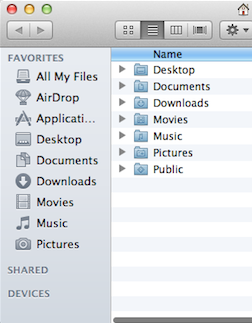
- Navigu MOV video en Finder.
- Dekstre alklaku la videon kaj elektu "kodi Elektitaj Filmo Dosiero" en la sekva menuo.
- Elektu la rezolucio kiun vi volas kodi la video al. Kutime sellecting malalta rezolucio ol la originala video povas resuce la dosieron grandeco. a
Kiel libera kaj facila solvo, ĝi nur ŝanĝas la rezolucion de via MOV video. Se vi volas fari la video pli malgrandaj, vi bezonas la helpon de iSkysoft iMedia Konvertilo Deluxe .
Kial Elekti iSkysoft iMedia Konvertilo Deluxe por Mac / Vindozo
Tie estas multaj aspektoj kiuj vi devas konsideri kiam elektanta la video kunpremo ilo kiu kontentigas vin pli, kiel la prezo, la kunpremo kvalito kaj rapideco, facileco de uzo, ktp La sekva tabulo diras vin kial iSkysoft iMedia Konvertilo Deluxe estas la pli bona ke vi akiras kunpremi videos en Mac.
| Subtena Formatoj | iSkysoft iMedia Konvertilo Deluxe povas kunpremi HD filmetoj (m, M2TS, H.264), normo formatoj (mp4, mov, avi, MKV, FLV, ktp) kaj audio formatoj (MP3, AIFF, M4A). |
| kunpremante rapido | Tiu programaro kunpremas filmetoj en ekstreme rapida rapideco, dum plej iloj en la merkato ne. |
| Facileco de Uzo | La compresión agordojn estas facila kaj fleksebla, kiu renkontas viajn plej ĉiutaga uzo. Vi povas kunpremi vian video ene 3 facila paŝoj. |
| Prezo | iMovie, Rapida Tempo Por kaj Fino Cut Avantaĝo estas ampleksa kaj profesia video iloj. Sed ili estas multekostaj, se vi nur serĉas potencan kaj facile uzebla video kunpremo ilo. iSkysoft Video Converter estas multe pli malmultekosta ol ili. |
| Pliaj Trajtoj | La aldonaj video redaktoro helpas vin personecigi videos kiel via deziro. |
| Klienta Subteno | iSkysoft proponas vin 24-hora subteno kiu solvas ajnan negrava problemo ke vi eble renkontos. |




